¶ Úvod
Aurora je software pro řízení na IVAO, který simuluje práci s přehledovým zařízením. Na této stránce najdete základní nastavení pro jednotlivá stanoviště.
Většina z těchto základních kroků je velmi důležitá pro správné fungování sektoru.
¶ Základní nastavení pro jednotlivá stanoviště
¶ Stanoviště Radio
Prvním krokem pro poskytování informací známému provozu na letištích, kde nejsou poskytovány ATS (RADIO) je načíst sektor LKAA_FIS.

Dále je nutno zapnout správný colorfile. V případě poskytování letových provozních služeb na stanovišti RADIO je potřeba zapnout TOPSKY_ACC.
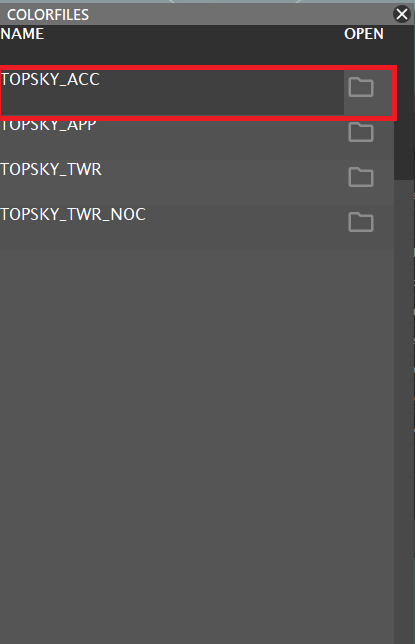
Další základní krok je vyplnit název stanoviště v záložce “Connect”. Po kliknutí na “SAVE” narozdíl od ostatních stanovišť nedojde k načtení profilu.
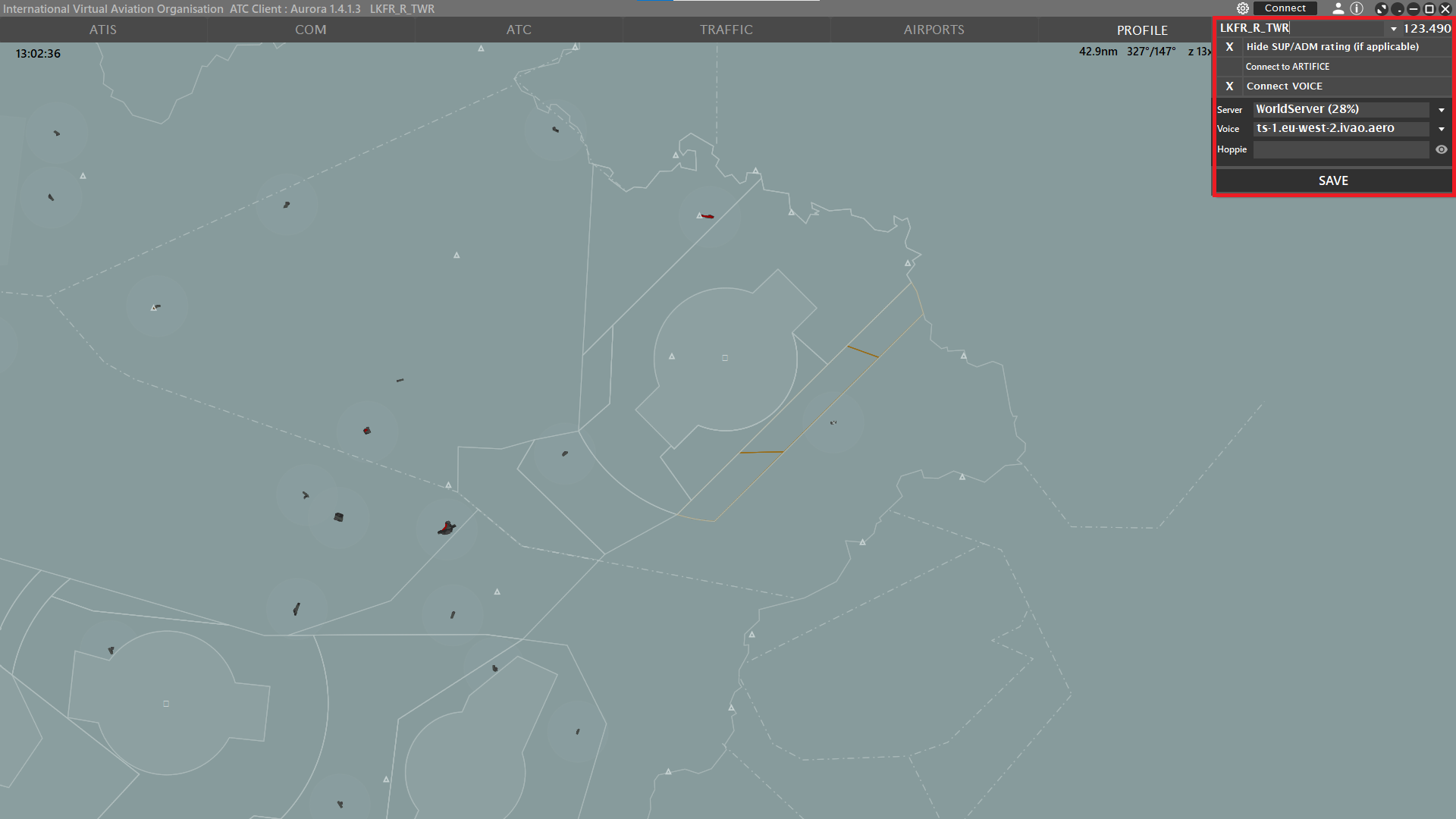

Vzhledem k tomu, že nedojde k automatickému načtení profilu je potřeba manuálně zakliknout letiště jako ,,controlled"


Pro správné fungování je nutností mít vypnuté ostatní online ATC. To se udělá otevřením “PREF BAR” a vypnutím “ATC”, je nutno podotknout, že tato záložka musí být podtržena (viz obrázek). Podtržení docílíte podržením klávesy SHIFT a kliknutím na záložku.


Po tomto všem je ještě důležité si tento profil uložit. Toho docílíte otevřením záložky “PROFILE” a kliknutím na “SAVE”. Tímto nastavením jste si vytvořili nový vlastní profil, který můžete upravovat dle vlastních potřeb. Je nutno zmínit, že po každé provedené změně si musíte profil znovu uložit! Před každým dalším připojením si musíte tento profil vždy načíst, přes záložku “PROFILE” kliknutím na “OPEN” a rozkliknutím příslušného pracoviště.


Po správném nastavení se můžeme připojit a ověřit si, že vše funguje jak má. V případě stanoviště RADIO dojde po připojení k podsvícení konkrétního prostoru ATZ.
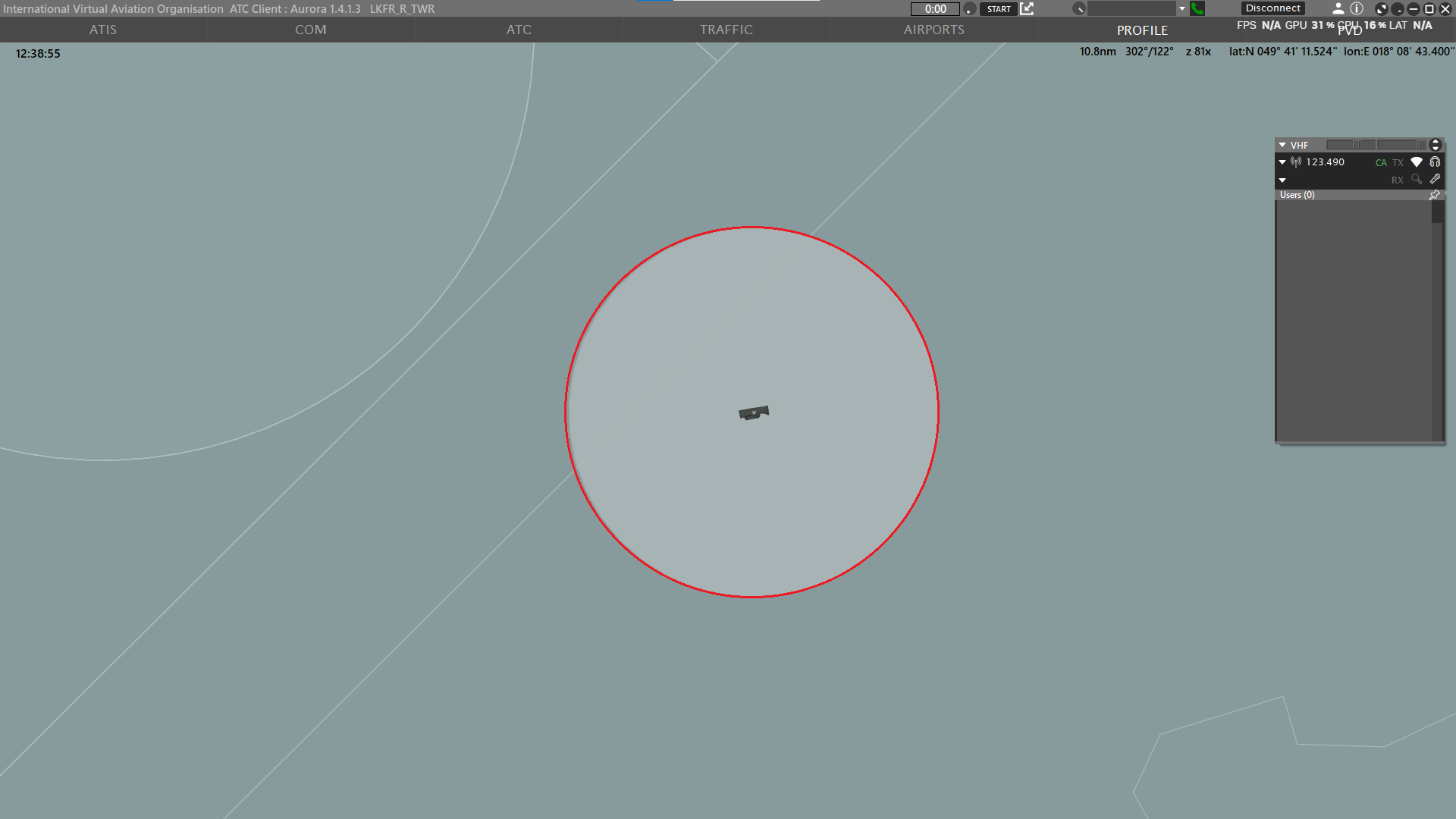
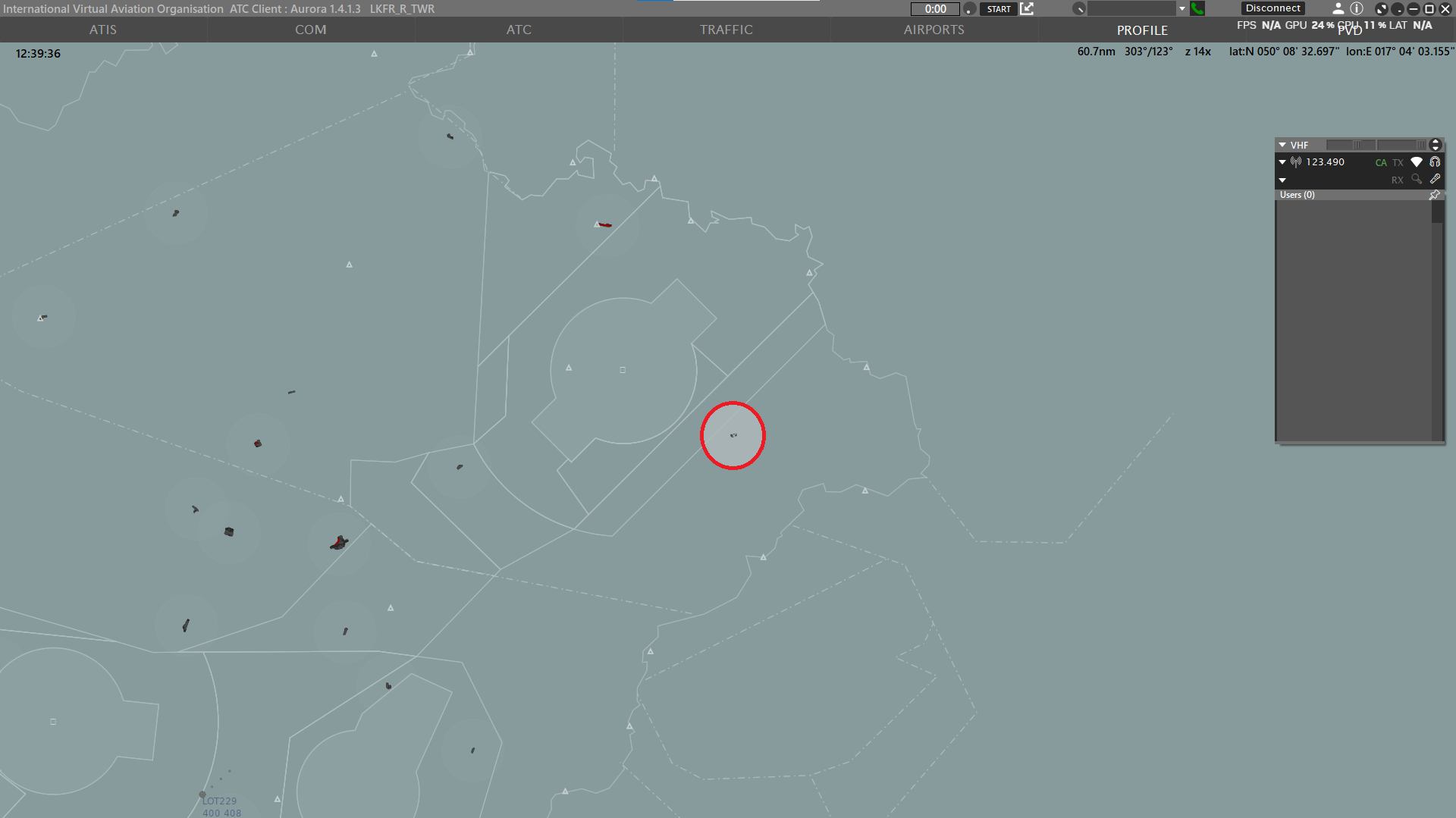
¶ BONUS: Nastavení prostoru TRA GA
Některá stanoviště RADIO jsou správci prostoru TRA GA.
Všechny prostory TRA GA jsou v Auroře definovány, ale nejsou zapnuty, proto je nutné je v případě aktivace zapnout manuálně.
Toho docílíme otevření “PREF BAR” a kliknutí s klávesou “SHIFT” na záložku “GEO” (viz obrázek).

Poté dojde k otevření velmi dlouhé záložky, kde jsou definovány všechny prostory včetně TRA GA, které jsou úplně DOLE.
Každý prostor TRA GA je označen nejprve “TRA”. Poté pod který sektor spadá (MT = Ostrava, PR = Praha, TB = Brno….). A jako poslední zkratka letiště pod které spadá a označení prostoru (FR = Frýdlant, 1 = Prostor TRA GA Frýdlant 1).

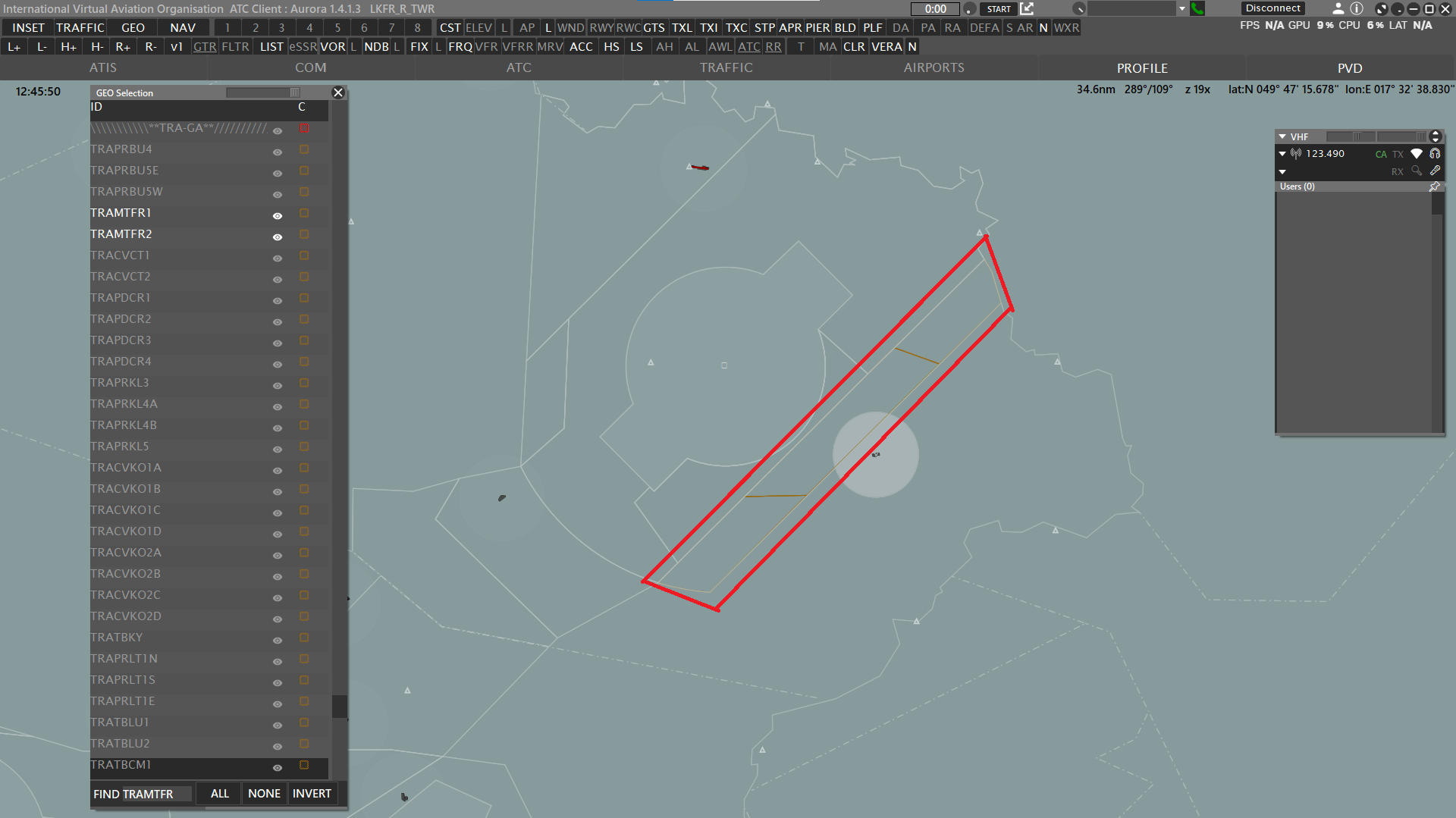
¶ Stanoviště TWR
Prvním krokem pro řízení na stanovišti TWR je potřeba načíst sektor LKAA_TWR.

Dále je nutno zapnout správný colorfile. V případě řízení na stanovišti TWR je potřeba zapnout TOPSKY_TWR.
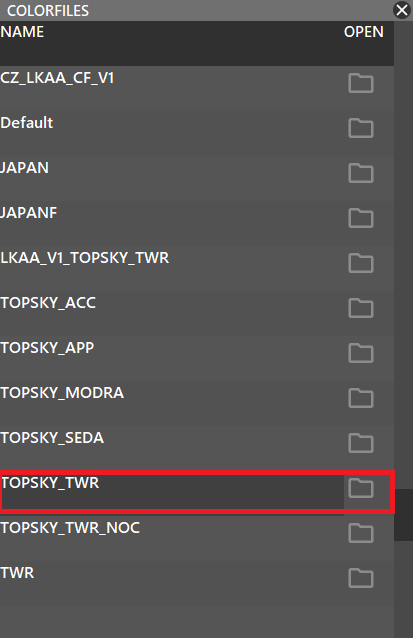
Pro řízení ve večerních hodinách doporučujeme zapnout TOPSKY_TWR_NOC.

Další základní krok je vyplnit název stanoviště v záložce “Connect”. Po kliknutí na “SAVE” dojde k načtení základního profilu. Je velmi pravděpodobné, že Aurora po načtení zahlásí chybu, která ale program nějak neovlivní.
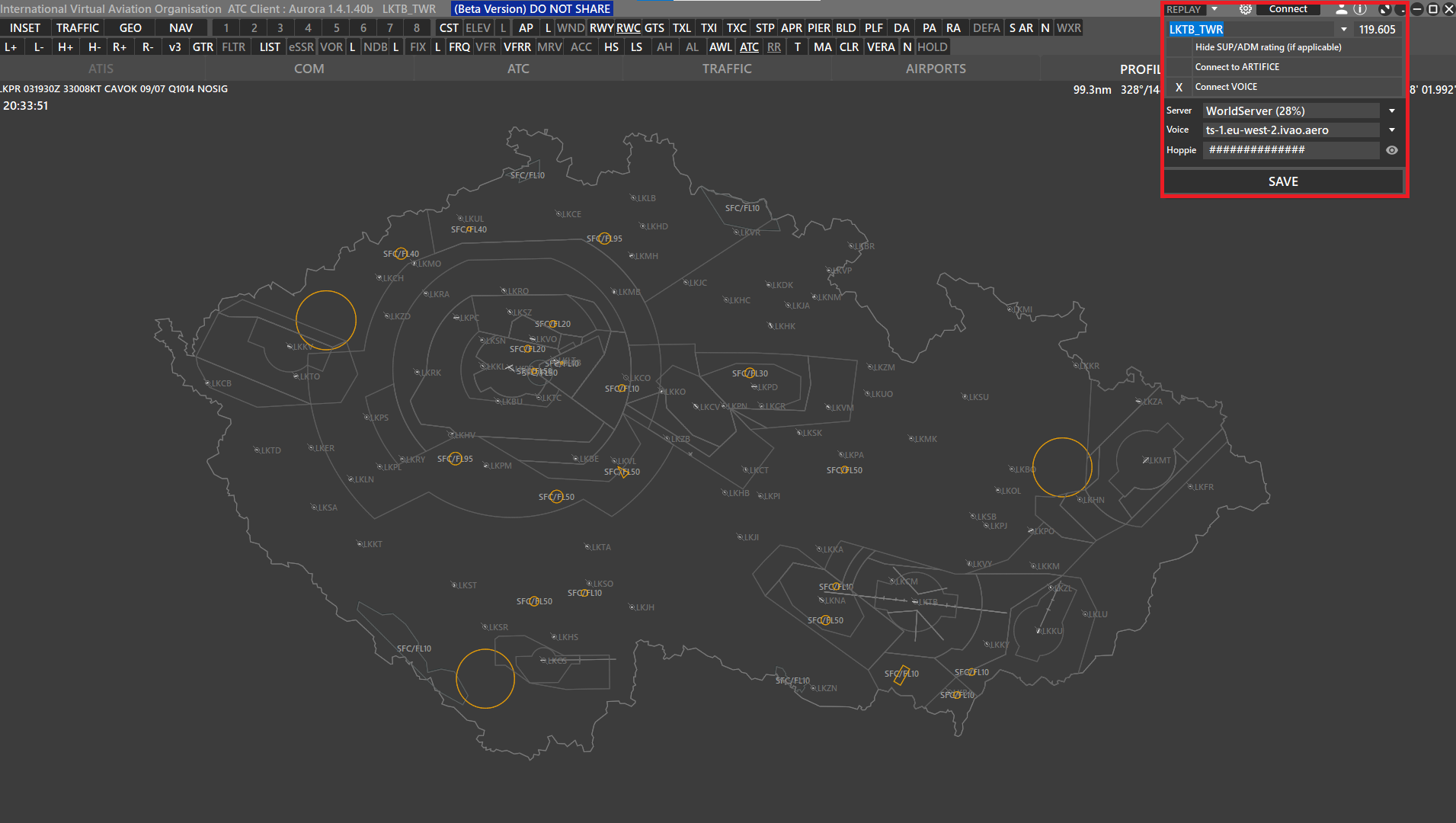

Po načtení tohoto profilu dojde k několika automatickým nastavením:
- Zapnutí osy RWY na příslušném letišti
- Zapnutí VFR bodů na příslušném letišti
- Přiřazení letiště pod “controlled"

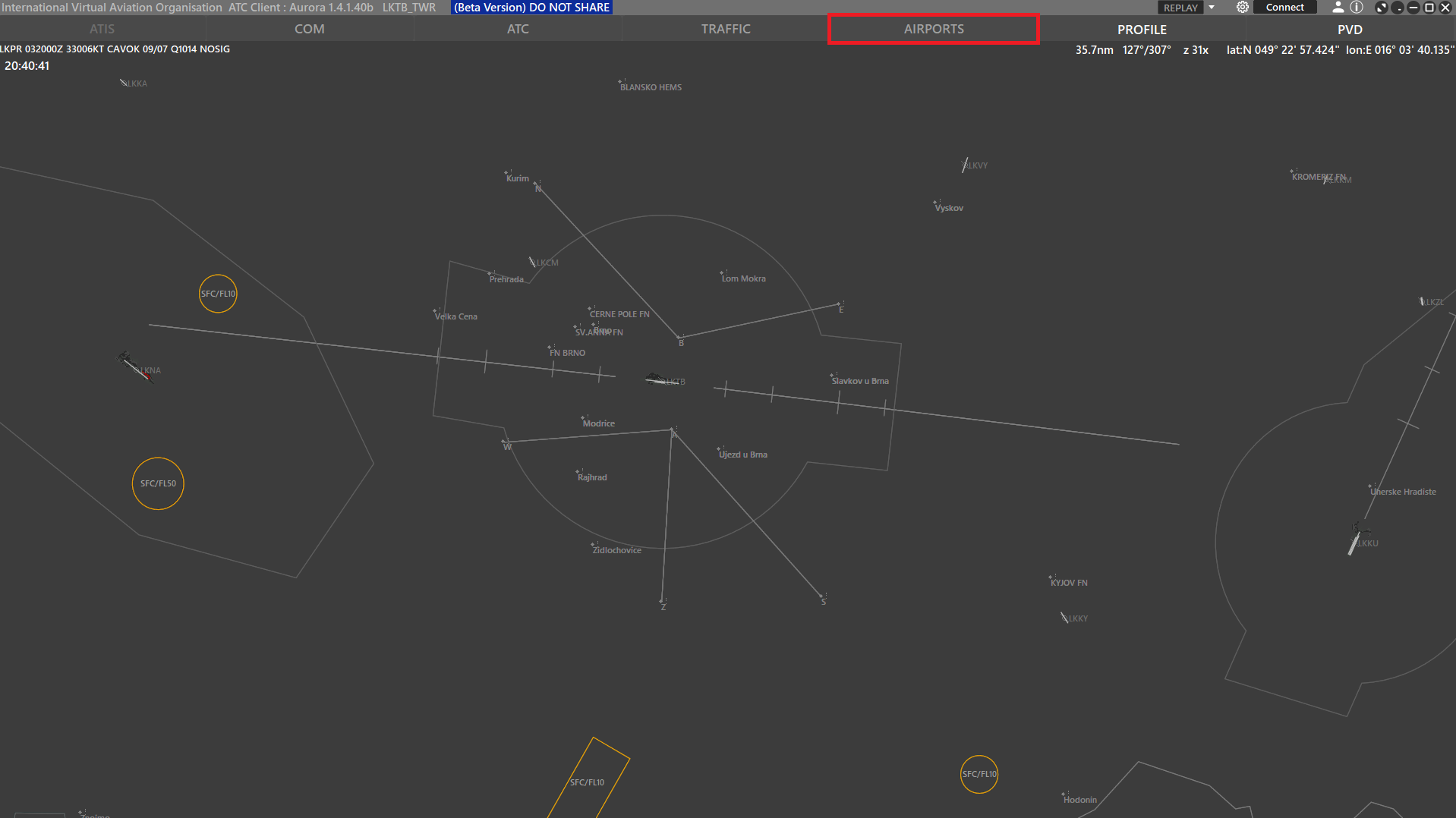

Pro řízení na stanovišti TWR je klíčový prostor CTR. Pokud by se stalo, že se prostor nezobrazí, tak jej zapnete otevřením “PREF BAR" a zapnutím “LS”.
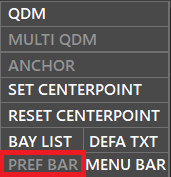

Jako poslední je důležité vidět podsvícení prostoru odpovědnosti (v případě TWR prostor CTR). Pro správné fungování je nutnost mít vypnuté ostatní online ATC. To se udělá otevřením “PREF BAR” a vypnutím “ATC”, je nutno podotknout, že tato záložka musí být podtržena (viz obrázek). Podtržení docílíte podržením klávesy SHIFT a kliknutím na záložku.

Po tomto všem je ještě důležité si tento profil uložit. Toho docílíte otevřením záložky “PROFILE” a kliknutím na “SAVE”. Tímto nastavením jste si vytvořili nový vlastní profil, který můžete upravovat dle vlastních potřeb. Je nutno zmínit, že po každé provedené změně si musíte profil znovu uložit! Před každým dalším připojením si musíte tento profil vždy načíst, přes záložku “PROFILE” kliknutím na “OPEN” a rozkliknutím příslušného pracoviště.

